Dengan tugas Object Detector, Anda dapat mendeteksi kehadiran dan lokasi beberapa class objek. Misalnya, detektor objek dapat menemukan di dalam gambar. Petunjuk ini menunjukkan cara menggunakan tugas Object Detector di Android. Contoh kode yang dijelaskan dalam petunjuk ini tersedia di GitHub. Anda dapat melihat cara kerja tugas ini dengan melihat Demo web ini. Untuk mengetahui informasi selengkapnya tentang kemampuan, model, dan opsi konfigurasi tugas ini, lihat Ringkasan.
Contoh kode
Kode contoh Tugas MediaPipe adalah implementasi sederhana aplikasi Pendeteksi Objek untuk Android. Contoh ini menggunakan kamera di perangkat Android fisik untuk mendeteksi objek secara terus-menerus, dan juga dapat menggunakan gambar serta video dari galeri perangkat untuk mendeteksi objek secara statis.
Anda dapat menggunakan aplikasi sebagai titik awal untuk aplikasi Android Anda sendiri, atau merujuk ke aplikasi tersebut saat memodifikasi aplikasi yang sudah ada. Kode contoh Object Detector dihosting di GitHub.
Mendownload kode
Petunjuk berikut menunjukkan cara membuat salinan lokal dari kode contoh menggunakan alat command line git.
Untuk mendownload kode contoh:
- Clone repositori git menggunakan perintah berikut:
git clone https://github.com/google-ai-edge/mediapipe-samples
- Secara opsional, konfigurasikan instance git untuk menggunakan checkout sparse, sehingga Anda hanya memiliki file untuk aplikasi contoh Object Detector:
cd mediapipe git sparse-checkout init --cone git sparse-checkout set examples/object_detection/android
Setelah membuat versi lokal dari kode contoh, Anda dapat mengimpor project ke Android Studio dan menjalankan aplikasi. Untuk mengetahui petunjuknya, lihat Panduan Penyiapan untuk Android.
Komponen utama
File berikut berisi kode penting untuk aplikasi contoh Object Detector:
- ObjectDetectorHelper.kt - Melakukan inisialisasi detektor objek dan menangani pemilihan model dan delegasi
- MainActivity.kt - Mengimplementasikan aplikasi dan menyusun komponen antarmuka pengguna
- OverlayView.kt - Menangani dan menampilkan hasil
Penyiapan
Bagian ini menjelaskan langkah-langkah utama untuk menyiapkan lingkungan pengembangan dan membuat kode project agar dapat menggunakan Object Detector. Untuk informasi umum tentang menyiapkan lingkungan pengembangan Anda untuk menggunakan tugas MediaPipe, termasuk persyaratan versi platform, lihat Panduan penyiapan untuk Android.
Dependensi
Object Detector menggunakan library com.google.mediapipe:tasks-vision. Tambahkan
dependensi ini ke file build.gradle dari
project pengembangan aplikasi Android Anda. Impor dependensi yang diperlukan dengan
kode berikut:
dependencies {
implementation 'com.google.mediapipe:tasks-vision:latest.release'
}
Model
Tugas MediaPipe Object Detector memerlukan model terlatih yang kompatibel dengan tugas ini. Untuk mengetahui informasi selengkapnya tentang model terlatih yang tersedia untuk Object Detector, baca bagian Model ringkasan tugas.
Pilih dan download model, lalu simpan dalam direktori project:
<dev-project-root>/src/main/assets
Gunakan metode BaseOptions.Builder.setModelAssetPath() untuk menentukan jalur yang digunakan oleh model. Untuk contoh kode, lihat bagian berikutnya.
Membuat tugas
Anda dapat menggunakan fungsi createFromOptions untuk membuat tugas. Fungsi
createFromOptions menerima opsi konfigurasi termasuk mode
berjalan, lokalitas nama tampilan, jumlah hasil maksimum, nilai minimum keyakinan,
daftar kategori yang diizinkan, dan daftar tolak. Jika opsi konfigurasi tidak ditentukan, nilai default akan digunakan. Untuk informasi selengkapnya tentang opsi konfigurasi,
lihat Ringkasan Konfigurasi.
Tugas Object Detector mendukung 3 jenis data input: gambar diam, file video, dan streaming video live. Anda perlu menentukan mode berjalan yang sesuai dengan jenis data input saat membuat tugas. Pilih tab yang sesuai dengan jenis data input Anda untuk melihat cara membuat tugas dan menjalankan inferensi.
Gambar
ObjectDetectorOptions options =
ObjectDetectorOptions.builder()
.setBaseOptions(BaseOptions.builder().setModelAssetPath(‘model.tflite’).build())
.setRunningMode(RunningMode.IMAGE)
.setMaxResults(5)
.build();
objectDetector = ObjectDetector.createFromOptions(context, options);
Video
ObjectDetectorOptions options =
ObjectDetectorOptions.builder()
.setBaseOptions(BaseOptions.builder().setModelAssetPath(‘model.tflite’).build())
.setRunningMode(RunningMode.VIDEO)
.setMaxResults(5)
.build();
objectDetector = ObjectDetector.createFromOptions(context, options);
Live stream
ObjectDetectorOptions options =
ObjectDetectorOptions.builder()
.setBaseOptions(BaseOptions.builder().setModelAssetPath(‘model.tflite’).build())
.setRunningMode(RunningMode.LIVE_STREAM)
.setMaxResults(5)
.setResultListener((result, inputImage) -> {
// Process the detection result here.
})
.setErrorListener((result, inputImage) -> {
// Process the classification errors here.
})
.build();
objectDetector = ObjectDetector.createFromOptions(context, options);
Implementasi kode contoh Object Detector memungkinkan pengguna beralih antar-mode pemrosesan. Pendekatan ini membuat kode pembuatan tugas lebih rumit dan
mungkin tidak sesuai untuk kasus penggunaan Anda. Anda dapat melihat kode ini dalam fungsi
setupObjectDetector() class
ObjectDetectorHelper.
Opsi konfigurasi
Tugas ini memiliki opsi konfigurasi berikut untuk aplikasi Android:
| Nama Opsi | Deskripsi | Rentang Nilai | Nilai Default |
|---|---|---|---|
runningMode |
Menetapkan mode berjalan untuk tugas. Ada tiga
mode: IMAGE: Mode untuk input gambar tunggal. VIDEO: Mode untuk frame video yang didekode. LIVE_STREAM: Mode untuk livestream data input, seperti dari kamera. Dalam mode ini, resultListener harus dipanggil untuk menyiapkan pemroses yang menerima hasil secara asinkron. |
{IMAGE, VIDEO, LIVE_STREAM} |
IMAGE |
displayNamesLocales |
Menetapkan bahasa label yang akan digunakan untuk nama tampilan yang diberikan dalam
metadata model tugas, jika tersedia. Defaultnya adalah en untuk bahasa Inggris. Anda dapat menambahkan label yang dilokalkan ke metadata model kustom menggunakan TensorFlow Lite Metadata Writer API
|
Kode lokal | id |
maxResults |
Menetapkan jumlah maksimum opsional hasil deteksi dengan skor teratas yang akan ditampilkan. | Semua bilangan positif | -1 (semua hasil ditampilkan) |
scoreThreshold |
Menetapkan nilai minimum skor prediksi yang menggantikan skor yang diberikan dalam metadata model (jika ada). Hasil di bawah nilai ini ditolak. | Semua float | Tidak ditetapkan |
categoryAllowlist |
Menetapkan daftar opsional nama kategori yang diizinkan. Jika tidak kosong, hasil deteksi yang nama kategorinya tidak ada dalam kumpulan ini akan difilter. Nama kategori duplikat atau tidak diketahui akan diabaikan.
Opsi ini sama-sama bersifat eksklusif dengan categoryDenylist dan menggunakan
keduanya akan menghasilkan error. |
String apa pun | Tidak ditetapkan |
categoryDenylist |
Menetapkan daftar opsional nama kategori yang tidak diizinkan. Jika tidak kosong, hasil deteksi yang nama kategorinya ada dalam kumpulan ini akan difilter. Nama kategori duplikat atau tidak diketahui akan diabaikan. Opsi ini sama-sama bersifat eksklusif dengan categoryAllowlist dan menggunakan keduanya akan menghasilkan error. |
String apa pun | Tidak ditetapkan |
resultListener |
Menetapkan pemroses hasil untuk menerima hasil deteksi secara asinkron saat detektor objek berada dalam mode live stream. Anda hanya dapat menggunakan opsi ini saat menyetel runningMode ke LIVE_STREAM. | Tidak berlaku | Tidak ditetapkan |
Menyiapkan data
Anda harus mengonversi gambar atau frame input menjadi
objek com.google.mediapipe.framework.image.MPImage sebelum meneruskannya ke
Pendeteksi Objek.
Contoh berikut menjelaskan dan menunjukkan cara menyiapkan data untuk diproses untuk setiap jenis data yang tersedia:
Gambar
import com.google.mediapipe.framework.image.BitmapImageBuilder;
import com.google.mediapipe.framework.image.MPImage;
// Load an image on the user’s device as a Bitmap object using BitmapFactory.
// Convert an Android’s Bitmap object to a MediaPipe’s Image object.
Image mpImage = new BitmapImageBuilder(bitmap).build();
Video
import com.google.mediapipe.framework.image.BitmapImageBuilder;
import com.google.mediapipe.framework.image.MPImage;
// Load a video file on the user's device using MediaMetadataRetriever
// From the video’s metadata, load the METADATA_KEY_DURATION and
// METADATA_KEY_VIDEO_FRAME_COUNT values. Use these values
// to calculate the timestamp of each frame later.
// Loop through the video and load each frame as a Bitmap object.
// Convert the Android’s Bitmap object to a MediaPipe’s Image object.
Image mpImage = new BitmapImageBuilder(frame).build();
Live stream
import com.google.mediapipe.framework.image.MediaImageBuilder;
import com.google.mediapipe.framework.image.MPImage;
// Create a CameraX’s ImageAnalysis to continuously receive frames
// from the device’s camera. Configure it to output frames in RGBA_8888
// format to match with what is required by the model.
// For each Android’s ImageProxy object received from the ImageAnalysis,
// extract the encapsulated Android’s Image object and convert it to
// a MediaPipe’s Image object.
android.media.Image mediaImage = imageProxy.getImage()
MPImage mpImage = new MediaImageBuilder(mediaImage).build();
Dalam kode contoh Object Detector, persiapan data ditangani di class ObjectDetectorHelper dalam fungsi detectImage(), detectVideoFile(), detectLivestreamFrame().
Menjalankan tugas
Bergantung pada jenis data yang Anda kerjakan, gunakan metode ObjectDetector.detect...() yang spesifik untuk jenis data tersebut. Gunakan
detect() untuk gambar individual,
detectForVideo() untuk frame dalam file video, dan
detectAsync() untuk streaming video. Saat melakukan deteksi pada
streaming video, pastikan Anda menjalankan deteksi pada thread terpisah untuk menghindari
pemblokiran thread antarmuka pengguna.
Contoh kode berikut menunjukkan contoh sederhana tentang cara menjalankan Object Detector dalam mode data yang berbeda ini:
Gambar
ObjectDetectorResult detectionResult = objectDetector.detect(image);
Video
// Calculate the timestamp in milliseconds of the current frame.
long frame_timestamp_ms = 1000 * video_duration * frame_index / frame_count;
// Run inference on the frame.
ObjectDetectorResult detectionResult =
objectDetector.detectForVideo(image, frameTimestampMs);
Live stream
// Run inference on the frame. The detection results will be available
// via the `resultListener` provided in the `ObjectDetectorOptions` when
// the object detector was created.
objectDetector.detectAsync(image, frameTimestampMs);
Contoh kode Object Detector menunjukkan implementasi setiap mode
ini secara lebih mendetail
detect(),
detectVideoFile(),
dan detectAsync().
Kode contoh ini memungkinkan pengguna beralih antarmode pemrosesan yang mungkin tidak diperlukan untuk kasus penggunaan Anda.
Perhatikan hal berikut:
- Saat berjalan dalam mode video atau mode live stream, Anda juga harus memberikan stempel waktu frame input ke tugas Object Detector.
- Saat berjalan dalam mode gambar atau video, tugas Detektor Objek akan memblokir thread saat ini hingga selesai memproses gambar atau bingkai input. Untuk menghindari pemblokiran thread saat ini, jalankan pemrosesan di thread latar belakang.
- Saat berjalan dalam mode live stream, tugas Detektor Objek tidak memblokir thread saat ini, tetapi langsung ditampilkan. Metode ini akan memanggil pemroses hasilnya dengan hasil deteksi setiap kali selesai memproses frame input. Jika fungsi deteksi dipanggil saat tugas Object Detector sedang sibuk memproses frame lain, frame input baru akan diabaikan.
Menangani dan menampilkan hasil
Setelah menjalankan inferensi, tugas Object Detector akan menampilkan
objek ObjectDetectorResult yang menjelaskan objek yang telah ditemukannya dalam
gambar input.
Berikut ini contoh data output dari tugas ini:
ObjectDetectorResult:
Detection #0:
Box: (x: 355, y: 133, w: 190, h: 206)
Categories:
index : 17
score : 0.73828
class name : dog
Detection #1:
Box: (x: 103, y: 15, w: 138, h: 369)
Categories:
index : 17
score : 0.73047
class name : dog
Gambar berikut menunjukkan visualisasi output tugas:
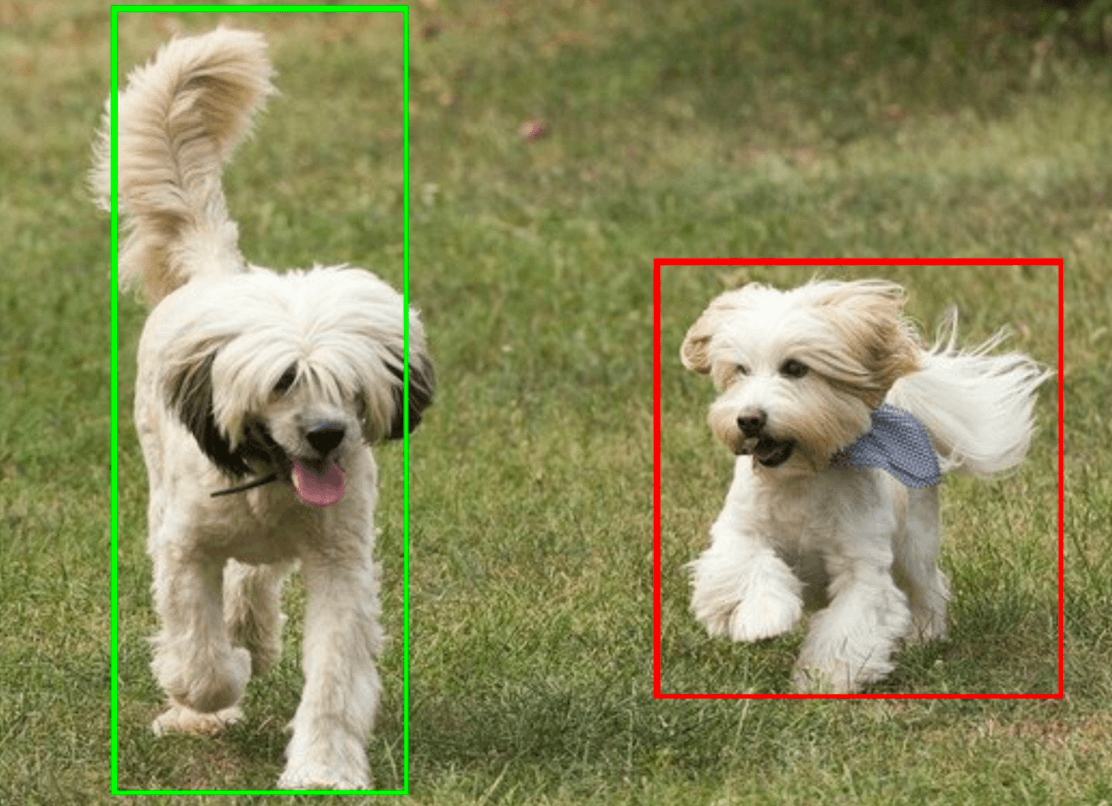
Kode contoh Object Detector menunjukkan cara menampilkan hasil deteksi
yang ditampilkan dari tugas. Lihat class
OverlayView
untuk detail selengkapnya.

